u盘装系统工具u启动u盘启动装系统
2015-04-09 10:45:03
系统怎么安装呢?相信这个问题还是有许多人会问到,那么今天我们在这就例举使用u盘装系统工具u启动u盘启动装系统的方法教大家用u盘安装原版xp系统,让大家更多了解系统怎么安装的操作。
u盘装系统工具u启动u盘启动装原版xp系统准备工作:
①、制作一个u启动u盘启动盘,制作方法可以参考“u启动v6.3版一键u盘启动盘制作使用教程”;
②、下载一个原版xp系统iso文件,并保存到u启动u盘启动盘;
③、更改电脑硬盘模式为IDE模式,有的电脑有自定义的名称,只要不选择AHCI即可;
④、了解一键u盘启动快捷键的方法,详情参考“开机画面一键u盘启动快捷键使用方法”;
⑤、最后还要准备一个可以正常使用的原版xp系统密钥;
下面就可以进行u盘安装原版xp系统操作:
1、把u启动u盘启动盘插在电脑usb接口上,然后重启电脑,再出现开机画面时用一键u盘启动快捷键的方法进入到u启动主菜单界面,选择【03】运行u启动win03pe增强版,按回车键执行,如下图所示:
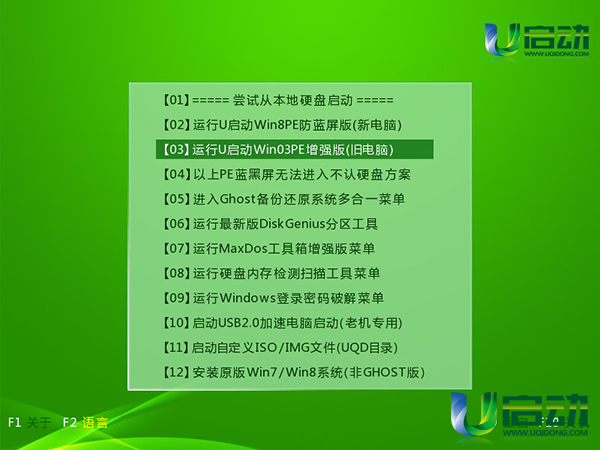
2、进入到u启动win pe系统后,u启动pe装机工具自动开启并自动加载u启动u盘启动盘中原版xp系统镜像文件安装程序,单击选择c盘为系统安装盘,再点击“确定”按钮,如下图所示:
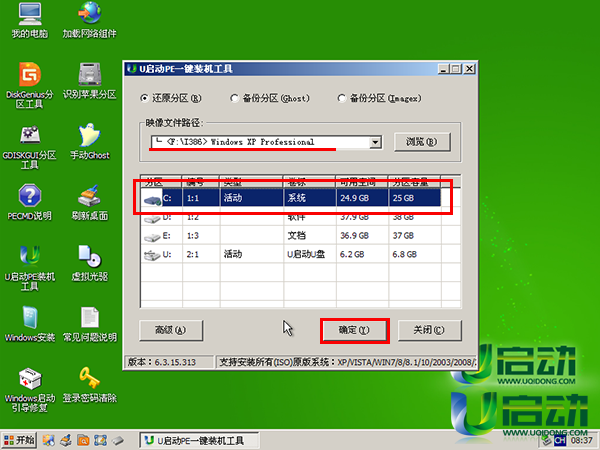
3、此时需要输入原版xp系统密钥,再点击“确定”按钮继续,如下图所示:
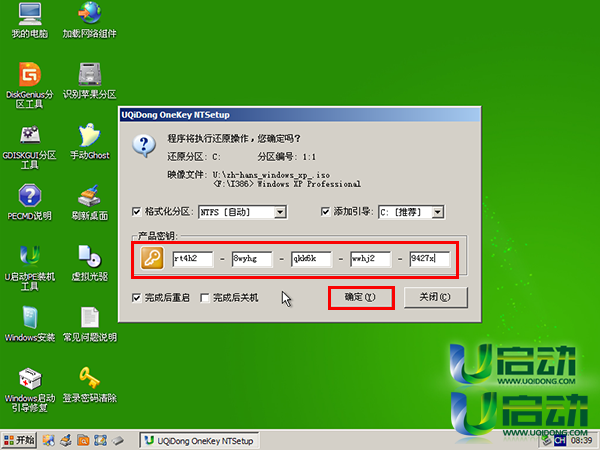
4、随即等待复制安装文件,完成后自动重启电脑,如下图所示:
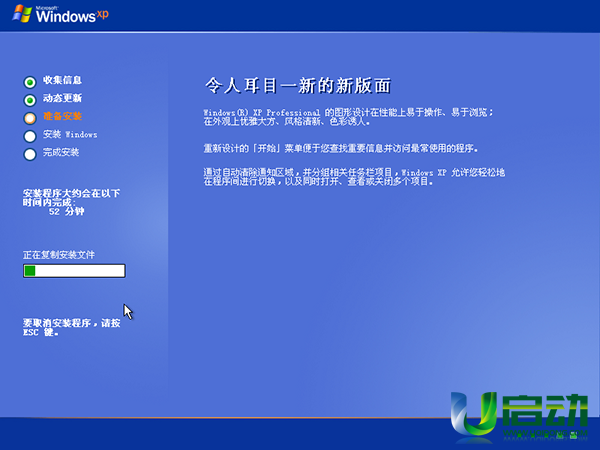
5、此时windows xp professional安装程序继续复制文件,如下图所示:
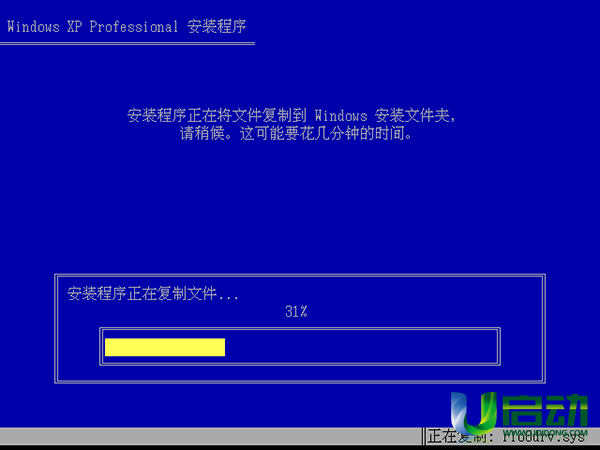
6、然后继续windows xp安装向导设置,如下图所示:
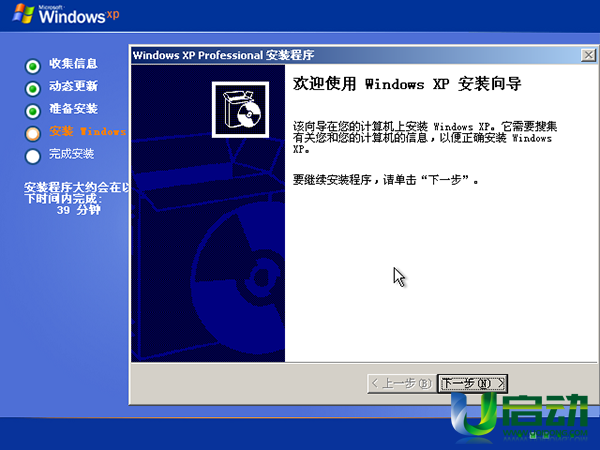
7、最后再等待安装windows程序设备等等,如下图所示:
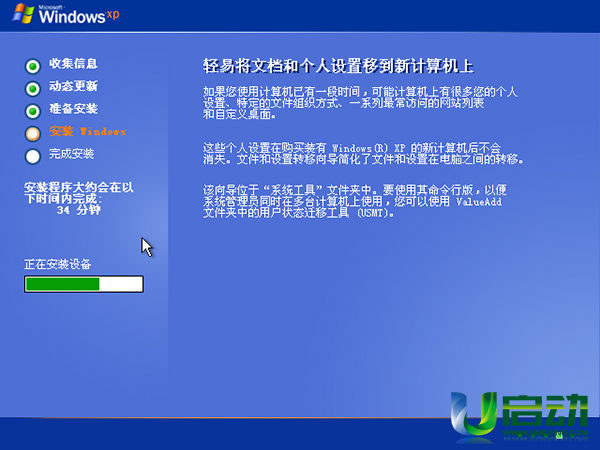
8、直到进入windows xp系统桌面即可,如下图所示:
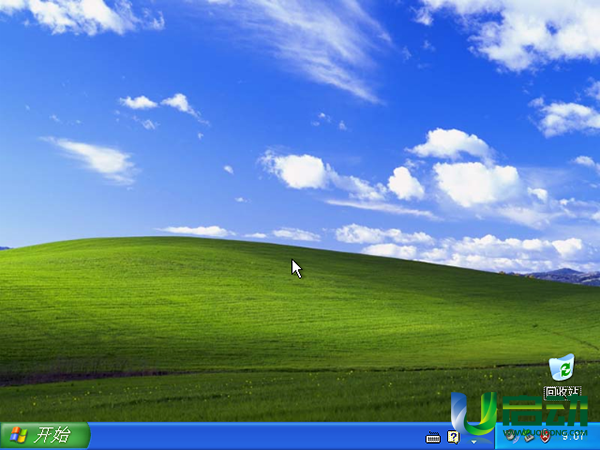
u启动u盘安装原版xp系统的操作就介绍到这里,大家在安装过程中要注意c盘会被格式化,并且自动重启电脑多次,希望今天我们所分享的u盘装系统工具u启动u盘安装原版xp系统操作能帮助到大家。如果想要了解更多u盘装系统教程,不妨到我们的u启动官网查看其它用u盘安装原版xp系统文章。
本文由U启动编辑发表。转载此文章须经U启动同意,并请附上出处(U启动)及本页链接。
原文链接:http://upan.9meijia.com/syjc/2301.html
原文链接:http://upan.9meijia.com/syjc/2301.html
吾空X17武仙笔记本怎么安装win8系统
吾空X17武仙笔记本搭载了英特尔酷睿第10代i7处理器以及集成显卡,今天为大家分享吾空X17武仙笔记本...
- [2021-09-29]bios怎么设置网卡启动 bios设置网卡启动操作方法
- [2021-09-29]bios怎么切换显卡 bios切换显卡模式
- [2021-09-28]技嘉Aorus 5笔记本怎么一键安装win10系统
- [2021-09-28]ROG 魔霸4运动版笔记本怎么使用u启动u盘装机一键
- [2021-09-28]磐正IH81MC-Q3主板怎么通过bios设置u盘启动
- [2021-09-27]梅捷SY-A88G-RL主板怎么通过bios设置u盘启动
- [2021-09-26]bios怎么设置cpu超频 bios设置cpu超频操作方法
U盘工具下载推荐
更多>>-
 u启动win10安装工具
[2021-09-22]
u启动win10安装工具
[2021-09-22]
-
 u启动一键装机软件
[2021-09-17]
u启动一键装机软件
[2021-09-17]
-
 u启动一键重装系统软件
[2021-09-17]
u启动一键重装系统软件
[2021-09-17]
-
 什么装机软件干净
[2021-09-16]
什么装机软件干净
[2021-09-16]
Copyright © 2010-2016 upan.9meijia.com u启动 版权所有 京ICP备14010074号-20 意见建议:service@upan.9meijia.com
 吾空X17武仙笔记本怎么安装win8系
吾空X17武仙笔记本怎么安装win8系
 雷神911 Pro银月笔记本怎么使用u启
雷神911 Pro银月笔记本怎么使用u启
 u启动win 8pe系统维护工具箱_6.3免费
u启动win 8pe系统维护工具箱_6.3免费
 u启动win 7pe系统维护工具箱_6.3免费
u启动win 7pe系统维护工具箱_6.3免费
 bios怎么设置网卡启动 bios设置网卡
bios怎么设置网卡启动 bios设置网卡
 bios怎么切换显卡 bios切换显卡模式
bios怎么切换显卡 bios切换显卡模式
 win10怎么安装视频教学
win10怎么安装视频教学
 u启动u盘启动安装原版win8系统视频
u启动u盘启动安装原版win8系统视频
 win10系统没有兼容性选项怎么办
win10系统没有兼容性选项怎么办
 win10系统提示未安装音频设备怎么
win10系统提示未安装音频设备怎么

 联想win8改win7bios设置方法
联想win8改win7bios设置方法
 技嘉uefi bios如何设置ahci模式
技嘉uefi bios如何设置ahci模式
 惠普电脑uefi不识别u盘怎么办
惠普电脑uefi不识别u盘怎么办
 win8改win7如何设置bios
win8改win7如何设置bios
 bios没有usb启动项如何是好
bios没有usb启动项如何是好
 详析bios设置显存操作过程
详析bios设置显存操作过程
 修改bios让电脑待机不死机
修改bios让电脑待机不死机